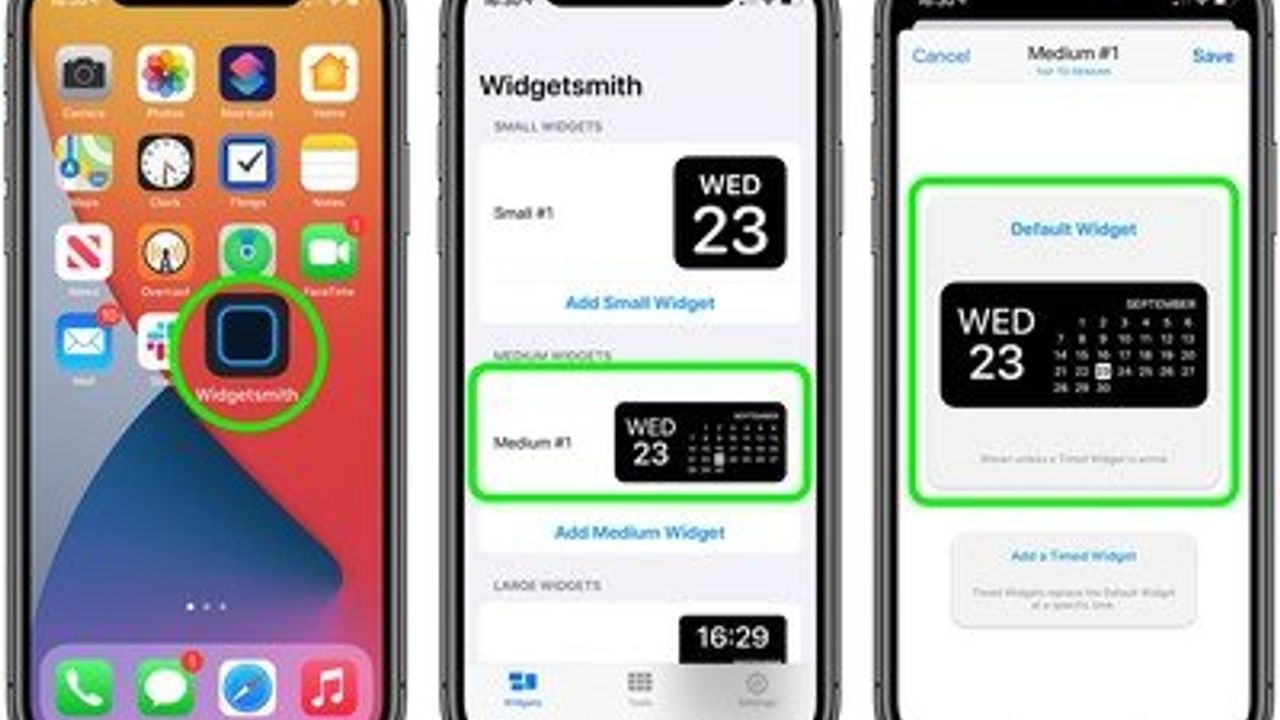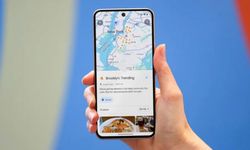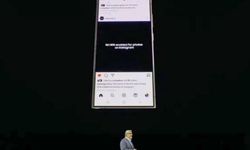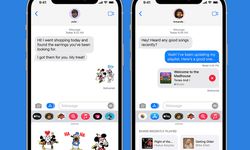iPhone’unuzun varsayılan, sıkıcı ana ekranından sıkıldıysanız bu haber tam sizin için. Apple her zaman sadelikten yana oldu. Ancak iOS 14.3 güncellemesi ile simgelerin boyutundan ve renginden tut tüm temaya bağlanabilen bir duvar kağıdına kadar arayüzünüzle oynamanızı mümkün kılıyor. Peki ‘estetik’ bir iPhone ana ekranı nasıl yapılır? iPhone ana ekranınızı düzenlemek istiyorsanız bu adımları izleyin…
iOS 14.3 güncellemesinden sonra, iPhone’unuzda farklı temalar deneyebilir ve telefonunuzun ana ekranını dilediğiniz görünümde özelleştirebilirsiniz. Simgelere farklı isimler verebilir, boyutlarını ve renklerini değiştirebilirsiniz.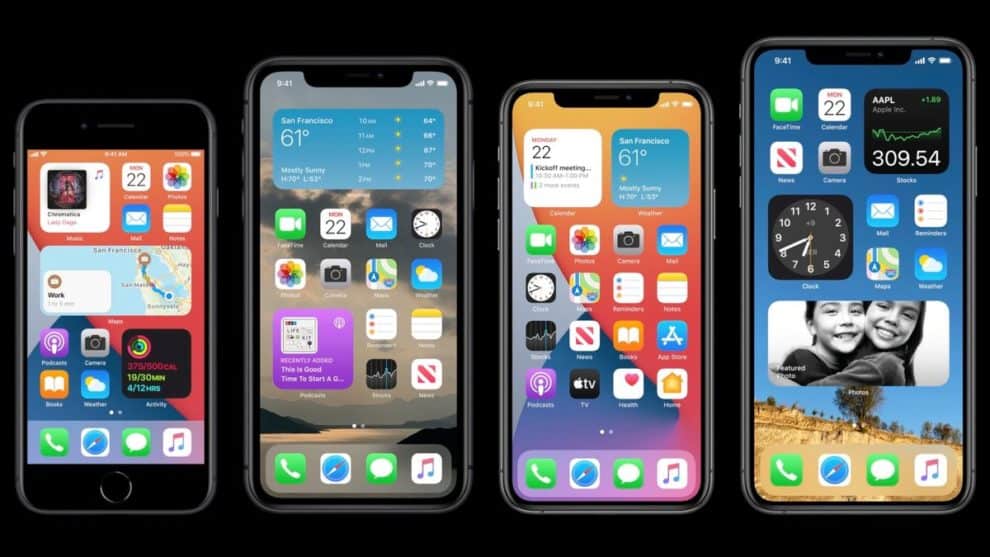
iPhone’da uygulama simgelerinin görünümü nasıl değiştirilir?
-
iPhone’da var olan ‘Kestirmeler’ uygulamasından simgelerin görünümünü değiştirme
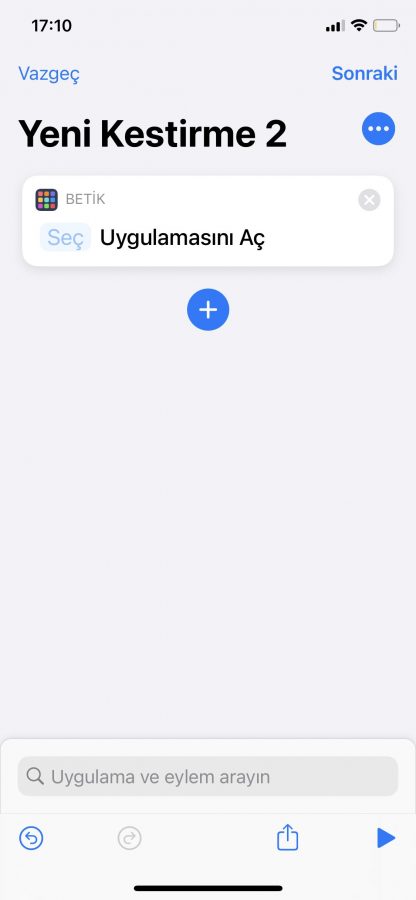 5- ‘Seç’e dokunun ve özelleştirmek istediğiniz uygulamayı seçin. (Facebook, Spotify veya dilediğiniz herhangi bir uygulama)
6- Sağ üst köşedeki üç noktaya dokunun. Buradan kısayola bir ad verin ve ‘Ana Ekrana Ekle’ye dokunun.
7- ‘Ana Ekran Adı ve Simgesi’ yazan yerde, kısayolu istediğiniz gibi yeniden adlandırın.
8- Ardından, yeni bir simge görüntüsü bulmak için Google’a girin. Hangi uygulamaya yeni bir simge görüntüsü koymak istiyorsanız o uygulamaya yakışan bir görüntü bulun( Spotify’a nota veya kulaklık resmi koymak gibi). Beğendiğiniz resmi bulduğunuzda onu fotoğraflarınıza kaydedin.
9-Kestirmeler uygulamasına geri dönün ve mevcut simgeye dokunun. ‘Fotoğrafı Seç’i seçin ve yeni kaydettiğiniz resme dokunun. Görüntüyü yakınlaştırabilir veya uzaklaştırabilirsiniz. ‘Seç’e dokunun.
10- Ve son olarak ‘Ekle’ye dokunduğunuzda, artık telefonunuzda özelleştirilmiş uygulamalarınız olacak.
Orijinal uygulamalar telefonda kalacaktır. Ancak bunları estetik bir görünüm için bir klasörde saklamayı unutmayın.
5- ‘Seç’e dokunun ve özelleştirmek istediğiniz uygulamayı seçin. (Facebook, Spotify veya dilediğiniz herhangi bir uygulama)
6- Sağ üst köşedeki üç noktaya dokunun. Buradan kısayola bir ad verin ve ‘Ana Ekrana Ekle’ye dokunun.
7- ‘Ana Ekran Adı ve Simgesi’ yazan yerde, kısayolu istediğiniz gibi yeniden adlandırın.
8- Ardından, yeni bir simge görüntüsü bulmak için Google’a girin. Hangi uygulamaya yeni bir simge görüntüsü koymak istiyorsanız o uygulamaya yakışan bir görüntü bulun( Spotify’a nota veya kulaklık resmi koymak gibi). Beğendiğiniz resmi bulduğunuzda onu fotoğraflarınıza kaydedin.
9-Kestirmeler uygulamasına geri dönün ve mevcut simgeye dokunun. ‘Fotoğrafı Seç’i seçin ve yeni kaydettiğiniz resme dokunun. Görüntüyü yakınlaştırabilir veya uzaklaştırabilirsiniz. ‘Seç’e dokunun.
10- Ve son olarak ‘Ekle’ye dokunduğunuzda, artık telefonunuzda özelleştirilmiş uygulamalarınız olacak.
Orijinal uygulamalar telefonda kalacaktır. Ancak bunları estetik bir görünüm için bir klasörde saklamayı unutmayın.
-
‘’Widgetsmith’’ uygulamasını indirerek iPhone ana ekran tasarımını değiştirme
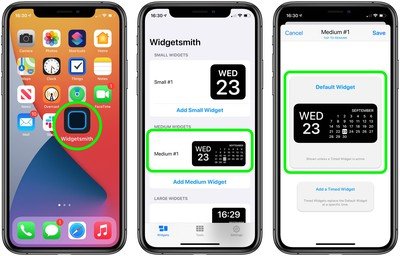 1- iPhone’unuza ‘Widgetsmith’ uygulamasını indirin.
2- Uygulamada, özelleştirmek istediğiniz sembolün boyutunu seçin. Küçük, Orta ve Büyük seçeneklerine sahipsiniz.
3- Özelleştirmek için ‘widget’a dokunun. Yazı tipini ve renklerini değiştirebilirsiniz. Bitirdiğinizde ‘Kaydet’e basıp kaydedin.
4- Ana ekranınıza gidin ve bir uygulamaya basılı tutun. Daha sonra ‘Ana Ekranı Düzenle’ye dokunun.
5- Sol üst köşedeki artı (+) simgesine dokunun ve ‘Widgetsmith’i arayın. Ardından simgeye dokunun.
6- Ana ekranınıza eklemek istediğiniz widget boyutunu seçin ve ‘Widget Ekle’ye dokunun.
7- Daha sonra uygulamaya basıp ‘Widget’ı Düzenle’yi seçerek widget’ı değiştirebilirsiniz.
İşte bu kadar! Artık ana ekranınızda özelleştirilmiş bir görünümle farklı boyutlu simgeler var.
1- iPhone’unuza ‘Widgetsmith’ uygulamasını indirin.
2- Uygulamada, özelleştirmek istediğiniz sembolün boyutunu seçin. Küçük, Orta ve Büyük seçeneklerine sahipsiniz.
3- Özelleştirmek için ‘widget’a dokunun. Yazı tipini ve renklerini değiştirebilirsiniz. Bitirdiğinizde ‘Kaydet’e basıp kaydedin.
4- Ana ekranınıza gidin ve bir uygulamaya basılı tutun. Daha sonra ‘Ana Ekranı Düzenle’ye dokunun.
5- Sol üst köşedeki artı (+) simgesine dokunun ve ‘Widgetsmith’i arayın. Ardından simgeye dokunun.
6- Ana ekranınıza eklemek istediğiniz widget boyutunu seçin ve ‘Widget Ekle’ye dokunun.
7- Daha sonra uygulamaya basıp ‘Widget’ı Düzenle’yi seçerek widget’ı değiştirebilirsiniz.
İşte bu kadar! Artık ana ekranınızda özelleştirilmiş bir görünümle farklı boyutlu simgeler var.
Editör: Megabayt Haber